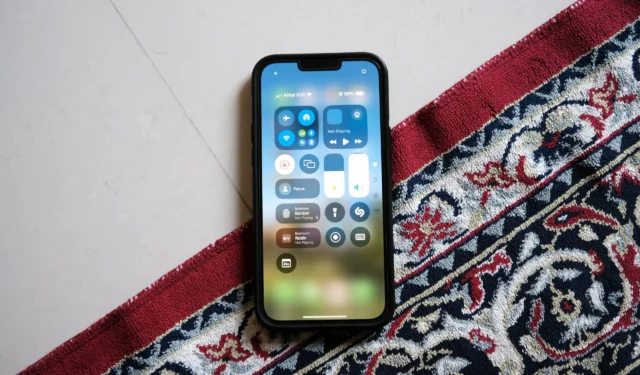
Apple fornyede kontrolcentret på iPhone med iOS 18-opdateringen. Den fornemmede iteration af kontrolcenteret giver dig mulighed for at tilpasse og tilføje nye funktioner til det. Men måden at gøre det på har ændret sig, og medfølger kommer understøttelsen af flere tredjepartsapps i kontrolcenteret. Her er de forskellige måder at tilpasse og bruge det nye kontrolcenter på iPhone med iOS 18 eller nyere.
Udover dine yndlingsmuligheder giver det nye kontrolcenter adgang til panelerne Musik, Hjem og Forbindelse. Bemærk, at dette nye kontrolcenter kun er tilgængeligt iPhones, der kører iOS 18-opdatering. Det piftede kontrolcenter viser fire ruder/sider for Favoritter, Musik, Hjem og Forbindelse.
- Favoritter: Alle dine yndlingsgenveje lige fra musikafspilning til tilslutningskontrol.
- Musik: Albumomslaget af nyligt afspillede sange og afspilningskontroller vises i denne genvej.
- Hjem: Genveje og kontroller til alle HomeKit-understøttende smart-home-enheder.
- Forbindelse: Genveje til Wi-Fi, netværk, AirDrop, Bluetooth, Hotspot og VPN.



I stedet for at trykke på ikonerne eller stryge opad, kan du udføre bevægelsen med at stryge op eller ned på disse ikoner (Favoritter, Musik, Hjem og Forbindelse) for at skifte mellem dem.
Sådan tilpasses kontrolcenteret i iOS 18 på iPhone
Du skal stryge ned fra øverste højre hjørne af din iPhone for at få adgang til kontrolcenteret. Der er andre måder at få adgang til kontrolcenteret, du kan kalde det fra startskærmen og låseskærmen. Sådan kan du tilpasse kontrolcentret på iPhone med iOS 18 eller nyere:
1. Stryg ned fra øverste højre hjørne fra låseskærm eller startskærm på din iPhone. 2. Når du ser det nye kontrolcenter, skal du trykke på ‘ + ‘-ikonet i øverste venstre hjørne. 3. Tryk på Tilføj en kontrol- indstilling nederst.






Fjern kontrolelementer eller genveje fra kontrolcenteret
På samme måde som at tilføje flere kontroller og genveje, kan du fjerne dem fra kontrolcentersiderne. Sådan fjerner du kontrolelementer eller genveje:
1. Stryg ned fra øverste højre hjørne fra låseskærm eller startskærm for at åbne kontrolcenteret. 2. Tryk på ‘ + ‘-ikonet i øverste venstre hjørne. Vi ved, at det er for at tilføje kontrolelementer eller genveje, men det er det, du skal bruge. 3. Alle kontrol- og genvejsikoner vil have et ‘ – ‘-ikon øverst til venstre, og du kan trykke på det ikon for at fjerne det.



Der er kun få kombinationer af kontroller og genveje, du kan tilføje til kontrolcenteret. Bemærk, at nogle af disse genveje afslører flere kontroller, såsom netværksgenvejen giver dig adgang til flytilstand, Airdrop, Wi-Fi, Bluetooth, Cellular, mobildata og VPN-kontroller.
Ændr størrelse på kontrolelementer eller genveje i kontrolcenteret
Nogle af kontrolelementerne og genvejene tilbyder mere funktionalitet end simple skift mellem til eller fra. Til at begynde med kan du ændre størrelsen på genvejen til musikafspilning til dit ønske om at tilpasse Control Center-udseendet på iPhone. Sådan kan du gøre det:
1. Stryg ned fra øverste højre hjørne af låseskærm eller startskærm for at åbne kontrolcenteret. Stryg derefter op eller tryk på musikikonet i højre side for at afsløre musikafsnittet i kontrolcenteret. 2. Tryk på ‘+’-ikonet i øverste venstre hjørne for at få vist tilpasningsmulighederne. 3. Vælg den tykke kant i nederste højre hjørne af genvejen for at ændre størrelsen og justere dens størrelse.







Skriv et svar